Skelbimas
Šiandien išmaniųjų telefonų atliekamos užduotys yra sunkesnės nei bet kada. Norėdami patenkinti augančius poreikius, procesoriai tapo galingesni, o ekranai tapo didesni.
Deja, ličio jonų akumuliatoriai padarė ne tiek daug, kiek pažangą. Tai leidžia pasikliauti išimtinai ilgalaikio ištvermės programine įranga, nebent to norite atnaujinkite į telefoną su maksimaliu akumuliatoriaus tarnavimo laiku. Čia yra keletas praktinių patarimų, kaip pagerinti akumuliatoriaus veikimo laiką „Android“ telefone.
1. Kontroliuokite savo buvimo vietą


Pats drastiškiausias būdas pagerinti telefono akumuliatoriaus energiją yra visiškai išjungti GPS funkciją. Tačiau iš tikrųjų tai nėra praktiška. Todėl mes vietoj to rekomenduojame valdyti, kaip jūsų telefonas ir programos naudoja vietą.
Pradedantiesiems, nebent turite aktyvią naršymą tokiose programose kaip „Google Maps“, perjunkite į Tik įrenginys vietos režimas („Android Oreo“ ir senesnėse versijose). Šioje būsenoje telefono koordinatės nustatomos tik pagal GPS informaciją. Ant
Baterijų taupymas ir Didelis tikslumas režimais, telefone yra keli kiti moduliai, įskaitant „Wi-Fi“ ir „Bluetooth“. Tai sunaudoja daugiau akumuliatoriaus energijos ir paprastai tai nėra būtina.Eik į Nustatymai> Sauga ir vieta> Vieta perjungti šią parinktį. Jei naudojate „Android Pie“, turėsite pakeisti kitą parinktį. Apsilankymas Nustatymai > Saugumas ir vieta > Vieta> Išplėstinė> Nuskaitymas ir galite išjungti „Wi-Fi“ nuskaitymas ir „Bluetooth“ nuskaitymas.
Be to, turėtumėte atšaukti ir leidimą nustatyti programas, kurioms to nereikia visą laiką. Tai neleidžia jiems naudoti jūsų buvimo vietos fone. Tai galite padaryti eidami į Nustatymai> Programos ir pranešimai> Išplėstiniai> Programų leidimai.
Pro patarimas: Norėdami laikinai suteikti „Android“ leidimus, pabandykite Bouncer. Jis gali automatiškai atšaukti leidimus, kai tik paliekate tam tikrą programą.
2. Perjunkite į tamsiąją pusę
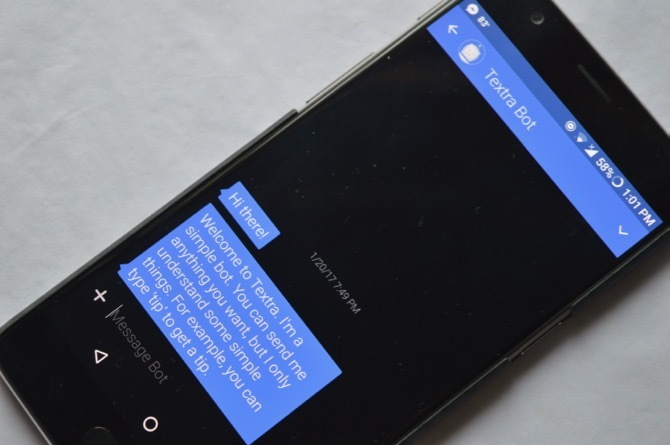
Jei jūsų telefone yra OLED ekranas, perjungimas į tamsią temą padeda taupyti akumuliatorių. Kadangi OLED ekranai gali neleisti atskirų vaizdo elementų, fonai su giliais juodais elementais leidžia jiems sunaudoti mažiau energijos.
Tuo galite pasinaudoti įvairiais būdais. Galite pradėti pritaikydami tamsius tapetus, įgalindami visos sistemos tamsią temą, jei tokią turite, ir įjungdami naktinį režimą suderinamose programose, tokiose kaip „Twitter“, „Pocket“ ir kt. Mes padengėme puikių tamsios temos „Android“ programų 14 tamsių „Android“ programų, skirtų jūsų „AMOLED“ išmaniajam telefonuiJei turite „Android“ išmanųjį telefoną su AMOLED ekranu, turėtumėte pasinaudoti šiomis fantastiškomis programomis, kurios tiesiog nutiko tamsiomis temomis. Skaityti daugiau turėtum pabandyti.
3. Rankinis ekrano taškų išjungimas


Jei jums nepatinka tamsesni nuolydžiai, taip pat galite rankiniu būdu išjungti taškus naudodamiesi trečiosios šalies programa, vadinama „Pixoff“. Programa taip pat gali naudoti vieną iš kelių galimų tinklelio šablonų, kad, pavyzdžiui, būtų galima greitai išjungti, pavyzdžiui, pusę taškų.
Jei žiūrėsite filmą ar nenaudosite kitokio turinio HD, jūs nepastebėsite, kad kokybė labai sumažėja, ypač jei ekranas yra 1080p ar didesnis. Kai kurie gamintojai, tokie kaip „Samsung“, taip pat įtraukia parametrą, leidžiantį sumažinti ekrano skiriamąją gebą.
Parsisiųsti: „Pixoff“ (galima įsigyti nemokamą, aukščiausios kokybės versiją)
4. Išjunkite automatinį „Wi-Fi“


Nuo „Oreo“ atnaujinimo „Android“ aprūpinta funkcija, kuri ir toliau ieško atvirų „Wi-Fi“ tinklų, net kai išjungėte „Wi-Fi“. Norėdami išjungti, atidarykite Nustatymai> Tinklas ir internetas> „Wi-Fi“. Pagal „Wi-Fi“ nuostatos, panaikinkite žymėjimą Automatiškai įjunkite „Wi-Fi“ variantas.
5. Apribokite fone veikiančias programas


Daugelis jūsų naudojamų programų yra aktyvios net ir po jų išėjimo. Štai kur įvedami „Android“ programos akumuliatoriaus įrankiai.
Paprastu jungikliu galite visiškai apriboti programos prieigą prie akumuliatoriaus fone. Raskite tai Nustatymai > Programos ir pranešimai ir ten, konkrečios programos puslapyje, palieskite Išplėstinė> Baterija> Fono apribojimas.
Jei turite senesnį telefoną, taip pat galite išbandyti trečiosios šalies programą, vadinamą Žali. Tai automatiškai neleidžia programoms naudoti išteklių fone. Tačiau mes rekomenduojame naudoti savąją funkciją šiuolaikiniuose įrenginiuose, nes ji paprastai veikia geriau nei trečiųjų šalių sprendimai.
6. Tvarkykite kiekvienos programos prieigą prie duomenų


Panašiai galite išjungti prieigą prie duomenų programoms, kurios, jūsų manymu, neturėtų jų naudoti fone. Norėdami pasiekti šį nustatymą, atlikite aukščiau pateiktus 5 veiksmus, o ne Baterija, pasirinkite Duomenų naudojimas.
7. Stebėkite netinkamo elgesio programas
Jei programa neveikia taip, kaip numatyta, gali užtrukti akumuliatorius. Tai gali sukelti bet kas - nuo klaidos iki apgalvotos agresyvios foninės savybės. Tai galite patikrinti eidami į Nustatymai> Baterija> Meniu> Baterijos naudojimas norėdami pamatyti, kurios programos nutekėjo labiausiai.
Jei yra programa, kurios jūs nenaudojate daug, turėtumėte ją pašalinti ir dieną stebėti akumuliatorių, kad pamatytumėte, ar ji pagerėja. Taip pat galite priversti programą uždaryti ir paleisti dar vieną kadrą. Jei niekas nepasirodo naudinga, atsikratykite jo ir pereikite prie alternatyvos. Ir įsitikinkite, kad neturite nė vieno iš blogiausieji „Android“ akumuliatorių žudikai „Android“ akumuliatorių žudikai: 10 blogiausių programų, išeikvojančių telefono akumuliatoriųAtsisakykite šių programų, jei norite, kad akumuliatoriaus energija būtų tinkama. Skaityti daugiau telefone.
8. Perjunkite į „Lite“ ar „Progressive Web Apps“

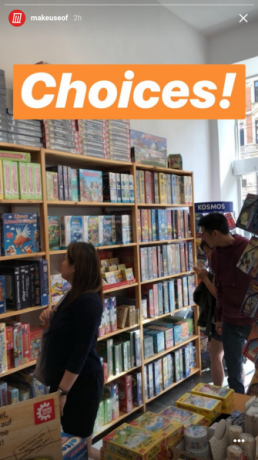
Kitas madingas metodas, kuriam nereikia daug paaukoti ir vis tiek prailgina jūsų telefono akumuliatoriaus veikimo laiką, yra perjungimas į paprastas arba progresyvias žiniatinklio programas. Tai yra suplanuotos programų versijos, pasiekiamos naršyklėje. Kompanijos siūlo jiems patobulinti telefonų, turinčių mažai energijos, patirtį. Jie užima mažiau išteklių, tačiau daug ko nepraleisite.
Turite daugybė „Android“ programų Sutaupykite saugyklos vietos naudodami šias „7 Lite“ „Android“ programasJei turite senesnį įrenginį arba tiesiog pigų „Android“ telefoną, šios programos jums bus daug geresnės nei jų pagrindiniai kolegos. Skaityti daugiau , taip pat pasiekiamos progresyvios žiniatinklio programos 14 fantastiškų progresyvių interneto programų telefonų saugyklai išsaugotiPažangiosios žiniatinklio programos veikia bet kuriame mobiliajame įrenginyje ir užima nedaug vietos. Štai keletas, kuriuos turėtumėte išbandyti šiandien. Skaityti daugiau Patikrinti.
9. Išjungti „Google Assistant“


Nors „Google Assistant“ yra patogus įrankis smagiai praleisti laiką ir dirbti Gerai, „Google“: 20 naudingų dalykų, kuriuos galite pasakyti savo „Android“ telefonui„Google“ asistentas gali padėti jums daug nuveikti telefone. Čia yra visa eilė pagrindinių, bet naudingų „Google“ komandų, kurias reikia išbandyti. Skaityti daugiau , tai taip pat yra viena iš „Android“ funkcijų, nuolat vartojanti jūsų telefono energiją. Tai klauso komandos žadinimo, yra prijungtas prie jūsų vietos, kad būtų galima iškart gauti kontekstinius rezultatus ir dar daugiau. Jei nesate labai priklausomas nuo „Google Assistant“, geriausia jį uždaryti.
Nenuostabu, kad „Google“ nepadarė, kad asistento jungiklį būtų lengva pasiekti. Norėdami jį rasti, turite peršokti kelis lankus. Pirmiausia eikite į „Google“ programa ir paspauskite Daugiau skirtukas. Ten bakstelėkite Nustatymai ir po „Google“ padėjėjas antraštė, bakstelėkite Nustatymai vėl. Tada pasirinkite Asistentas skirtuką ir ten sąrašo apačioje bakstelėkite telefono pavadinimą. Išjunkite „Google“ padėjėjas parinktį ir viskas.
10. Sinchronizavimo nustatymai
Pranešimai yra svarbūs. Bet jei pastebite, kad jie yra įkyrūs ir nekenčia nuolatinio pingų srauto, turėtumėte pabandyti visiškai išjungti automatinį sinchronizavimą. Tokiu būdu naują turinį pamatysite tik atidarę programą ir atnaujinę ją rankiniu būdu.
Kadangi programos nebus nuolatos atnaujinamos savo fone, kad pateiktumėte jums naujos informacijos, tai taip pat gali sutaupyti labai daug baterijos. Norėdami išjungti automatinį sinchronizavimą, apsilankykite Nustatymai> Paskyros ir ten, Automatiškai sinchronizuoti duomenis parinktys turėtų būti prieinamos apačioje. Be to, daugumoje programų galite išjungti sinchronizavimą kiekvienoje programoje.
Venkite akumuliatoriaus kalibravimo „Android“
Pirmiau minėti patarimai negarantuoja akumuliatoriaus tarnavimo laiko pailgėjimo. Ir net jei jie pasirodys naudingi, yra didelė tikimybė, kad nepagailėsite tonos papildomų sulčių.
Jūs vis tiek galite būti nepatenkinti gautu rezultatu telefono baterijos veikimo laikas, bet kad ir ką darytum, nesijaudinkite dėl „Android“ akumuliatoriaus kalibravimo. Užuot automatizuokite „Android“ telefoną, kad akumuliatorius būtų ilgesnis.
Kai patobulinsite akumuliatoriaus veikimo laiką, tai yra keletas programas, kurios gali padėti giliai išvalyti „Android“ 5 „Android“ programos, kurios tikrai išvalo jūsų įrenginį (nėra „Placebo“!)Šios telefonų valymo programos, skirtos „Android“, padeda pašalinti nešvarius failus, užimančius vietos jūsų įrenginyje. Skaityti daugiau .
Iš Ahmedabado (Indija) kilęs Shubham yra laisvai samdomas technologijų žurnalistas. Kai jis nerašys apie tai, kas madinga technologijų pasaulyje, jūs jį surasite arba tyrinėdami naują miestą su savo kamera, arba žaisdami naujausią žaidimą savo „PlayStation“.

